웹사이트에 YouTube 단편을 삽입하는 방법은 무엇입니까?
게시 됨: 2022-04-15'한 장의 사진이 천 마디 말의 가치가 있다면, 비디오의 가치는 무엇입니까?' – 정답은 무가치하기 때문에 두 번 생각할 필요가 없습니다!
2020년 성공적인 베타 데뷔 후 YouTube Shorts는 2021년 3월에 공식적으로 출시되었습니다. YouTube Shorts는 공유할 수 있는 짧은 동영상의 인기가 높아짐에 따라 수익을 올리려는 YouTube의 시도로 간주됩니다. 시청자의 제한된 관심 시간 때문이든 매력적인 디자인 때문이든 YouTube Shorts는 대중의 사랑을 받고 있습니다.
YouTube Shorts는 이제 인기로 인해 비즈니스 마케팅 전략에서 자리를 찾았습니다. 결과적으로 브랜드가 웹사이트에 YouTube Shorts를 퍼가는 추세를 보고 있습니다. 따라서 유행을 타지 않고 가장 간단한 솔루션을 찾고자 한다면 올바른 위치에 도달한 것입니다.
이 블로그는 귀하의 웹사이트에 YouTube 단편을 성공적으로 삽입하는 몇 가지 간단하고 적응 가능한 방법을 알려줄 것입니다.
시작하자!
- Taggbox 위젯을 사용하여 웹사이트에 YouTube 단편을 삽입하는 가장 간단한 방법
- 단계들:
- 1단계. YouTube Shorts 위젯 만들기
- 2단계. YouTube Shorts 삽입 코드 생성
- 3단계. 모든 웹사이트에 YouTube Shorts 위젯 포함
- HTML에 YouTube 단편을 삽입하는 방법은 무엇입니까?
- WordPress에 YouTube 단편을 표시하는 방법?
- Squarespace에서 YouTube Shorts를 통합하는 방법은 무엇입니까?
- Shopify에 YouTube 단편을 추가하는 방법은 무엇입니까?
- Wix에 YouTube 단편을 삽입하는 방법
- Weebly에서 YouTube 단편을 어떻게 선보일 수 있습니까?
- 웹사이트에 YouTube 단편을 추가하는 다른 방법
- 1. Taggbox 위젯 WordPress 플러그인 사용하기
- 2. YouTube 동영상 자체 포함 옵션 사용
- 웹사이트에 YouTube Shorts를 추가해야 하는 이유는 무엇입니까?
- 1. 웹사이트를 보다 생생하게 만듭니다.
- 2. 방문자 참여 향상
- 3. 사용자에게 YouTube 존재를 살짝 엿볼 수 있는 기회 제공
- 지금 웹사이트에 YouTube 단편을 표시하세요
Taggbox 위젯을 사용하여 웹사이트에 YouTube 단편을 삽입하는 가장 간단한 방법
먼저 Taggbox 위젯에 대한 간략한 소개부터 시작하겠습니다. 이 소셜 미디어 수집 도구 및 사용자 생성 콘텐츠 플랫폼은 웹사이트에서 소셜 미디어 피드를 수집, 선별 및 포함하도록 설계되었습니다. Tagbox 위젯은 초보자도 사용하기 매우 쉬운 사용자 친화적인 인터페이스와 함께 제공됩니다.
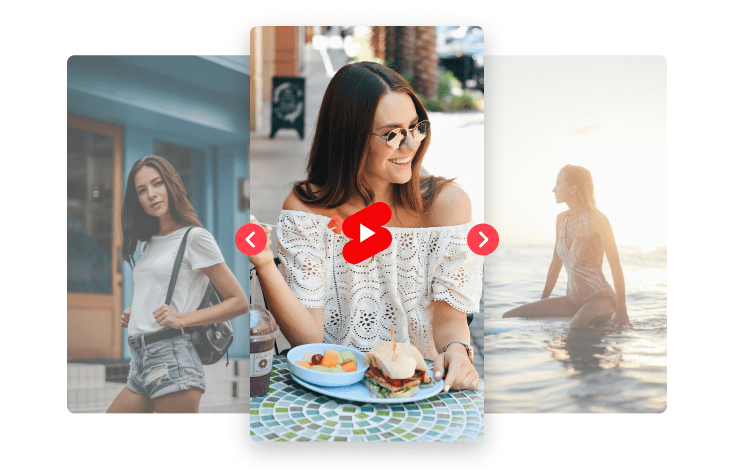
이 도구에는 사용자가 YouTube 반바지 위젯을 더 매력적이고 결과 중심적으로 만들 수 있는 고급 기능이 있습니다. Tagbox 위젯은 다양한 사용자 정의 옵션, 원치 않는 콘텐츠를 제거하기 위한 콘텐츠 조정 패널, 고급 분석, 자동 콘텐츠 업데이트 및 고객 지원을 위한 지원 팀을 제공합니다.
앞서 언급한 모든 기능을 통해 Tagbox 위젯은 스마트 마케터가 사용자 참여를 높이고 수익을 극대화할 수 있는 최고의 선택이 됩니다.
Tagbox 위젯을 활용하여 YouTube 단편을 손쉽게 수집하고 비즈니스에 삽입하는 방법은 다음과 같습니다.
단계들:
1단계. YouTube Shorts 위젯 만들기
2단계. YouTube Shorts 삽입 코드 생성
3단계 . 모든 웹사이트에 YouTube Shorts 위젯 포함
1단계. YouTube Shorts 위젯 만들기
- Tagbox 위젯 계정에 로그인하여 프로세스를 시작하십시오. 신규 사용자의 경우 무료 계정에 가입할 수 있습니다.
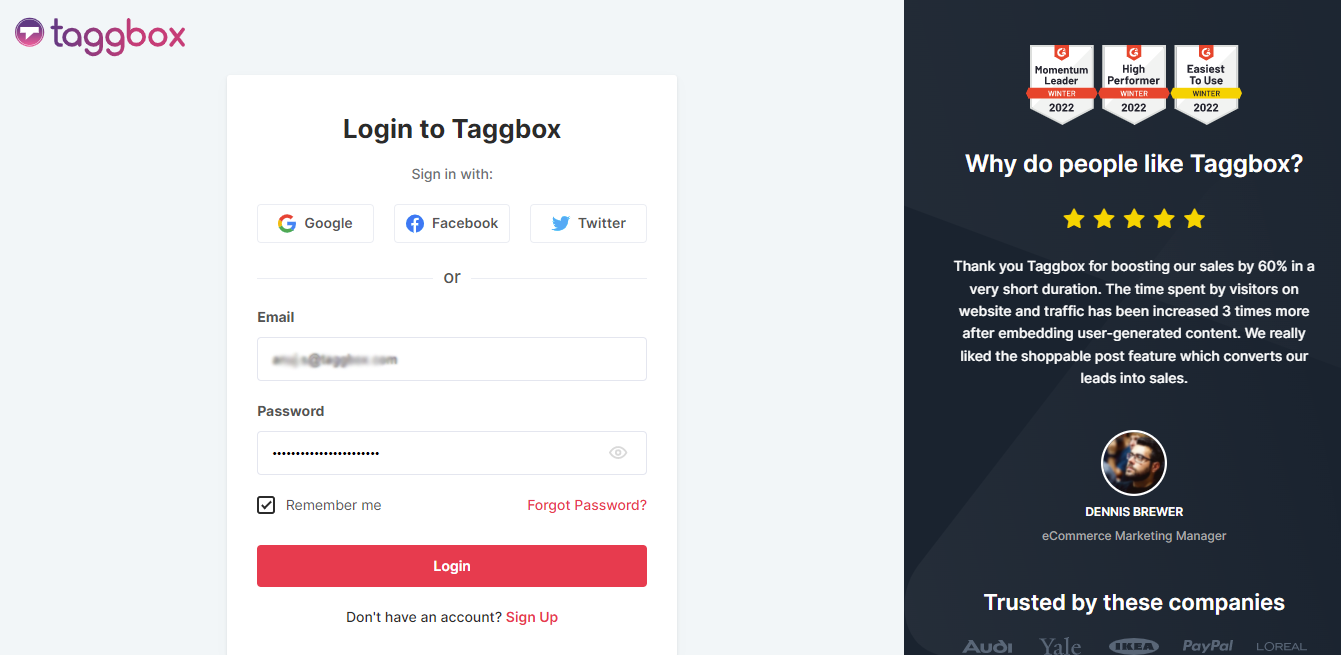
- 로그인하면 Taggbox 위젯의 대시보드 섹션으로 리디렉션됩니다. YouTube 단편을 집계하려면 "소셜 피드 추가" 를 클릭하기만 하면 됩니다.
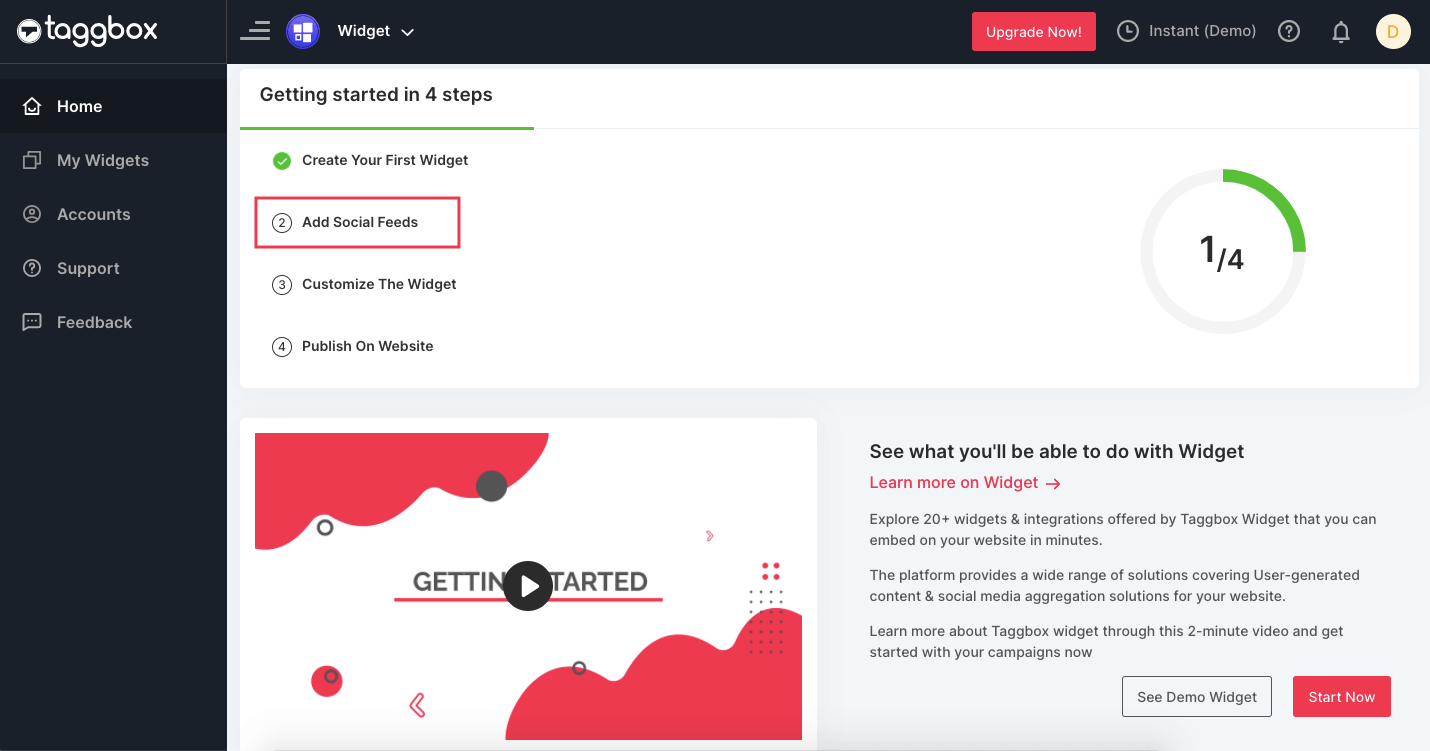
- 이미 도구 사용자인 경우 "다른 위젯 추가" 옵션을 클릭하고 위젯에 고유한 이름을 지정한 다음 "위젯 만들기" 버튼을 클릭해야 합니다. 이제 YouTube 를 소스로 선택해야 합니다.
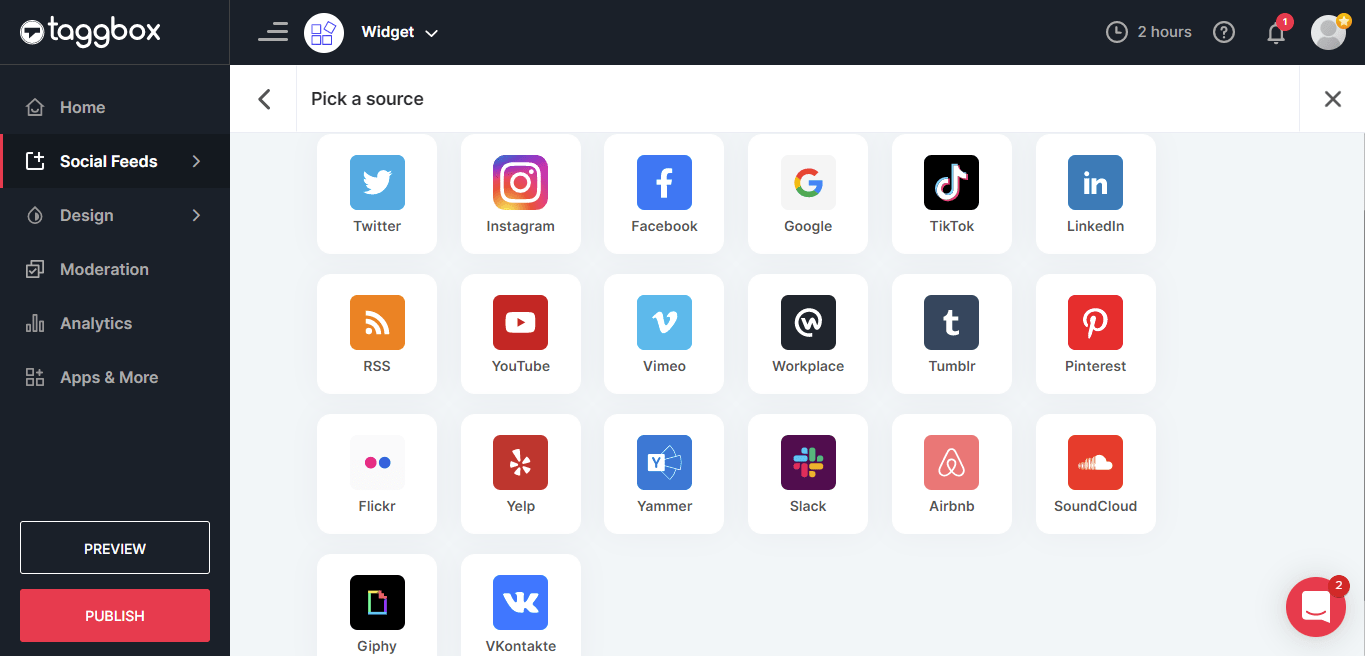
- 팝업이 나타납니다. 언급된 옵션에서 "반바지" 를 선택하십시오. 그런 다음 YouTube 단편을 삽입하려는 YouTube 채널의 URL을 복사하여 붙여넣기만 하면 됩니다.
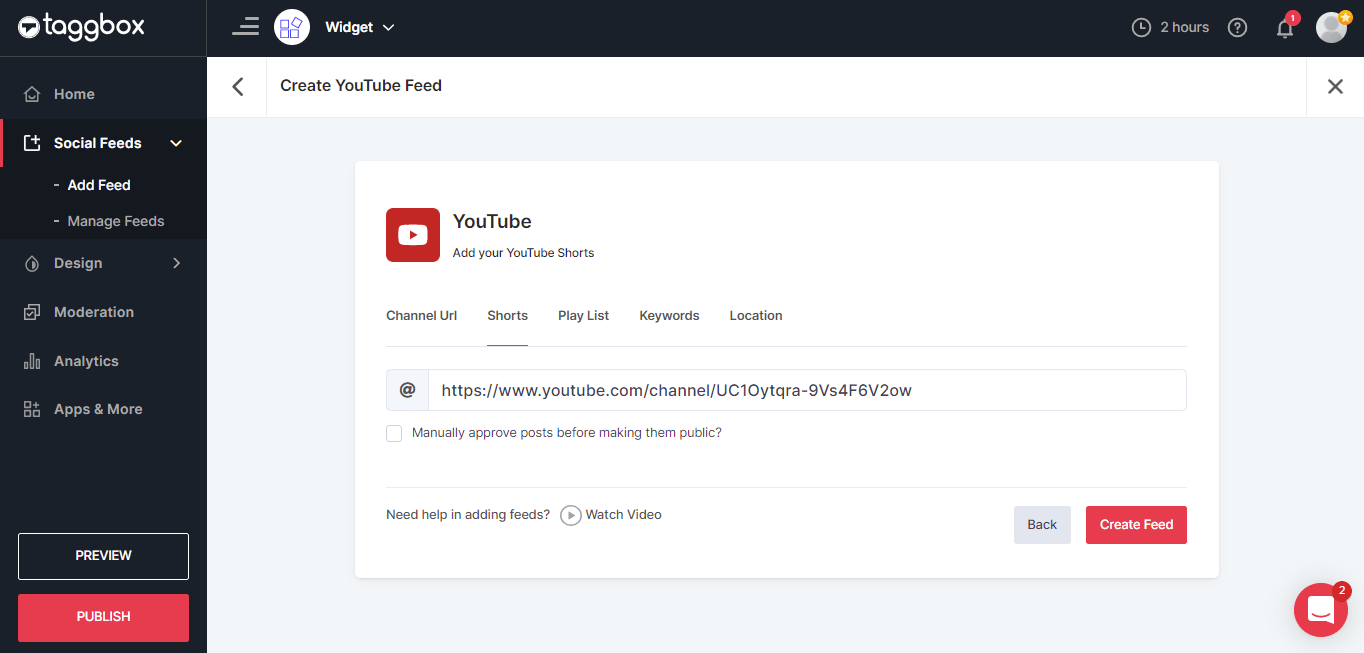
- 마지막으로 "피드 만들기" 옵션을 클릭합니다. 몇 분 안에 위젯 편집기에서 집계된 모든 YouTube 단편을 볼 수 있습니다.
2단계. YouTube Shorts 삽입 코드 생성
YouTube 단편을 집계한 후 도구의 사용자 정의 옵션을 사용하여 위젯의 스타일을 지정할 수 있습니다. Tagbox 위젯은 테마, 템플릿, 글꼴, 색상 등과 같은 다양한 옵션을 제공합니다.
또한 콘텐츠 검토 패널의 욕설 필터를 사용하여 YouTube 짧은 위젯에서 원치 않거나 부적절한 콘텐츠를 제거할 수 있습니다. 이렇게 하면 웹사이트에서 프리미엄 품질의 콘텐츠를 보장할 수 있습니다.
- 위젯의 모양에 확신이 생기면 포함 프로세스를 시작할 준비가 된 것입니다.
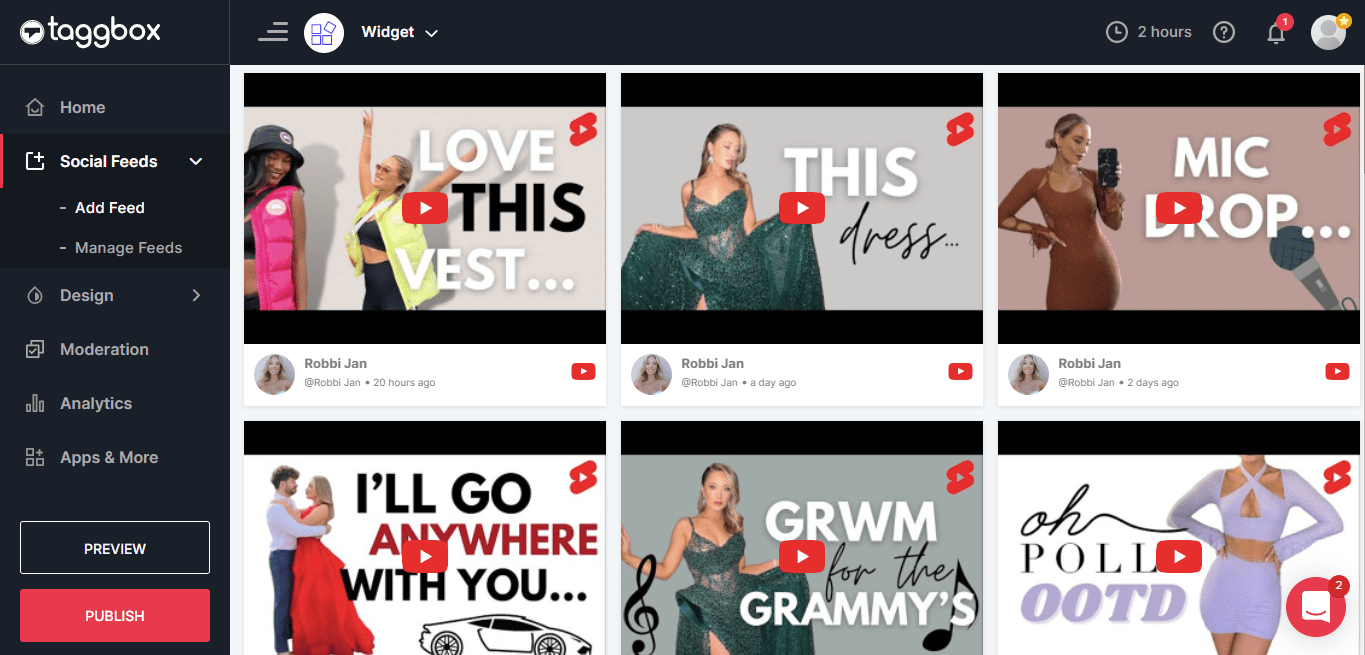
- 위젯 편집기의 왼쪽 하단 모서리에 있는 "웹페이지에 포함" 옵션을 클릭합니다.
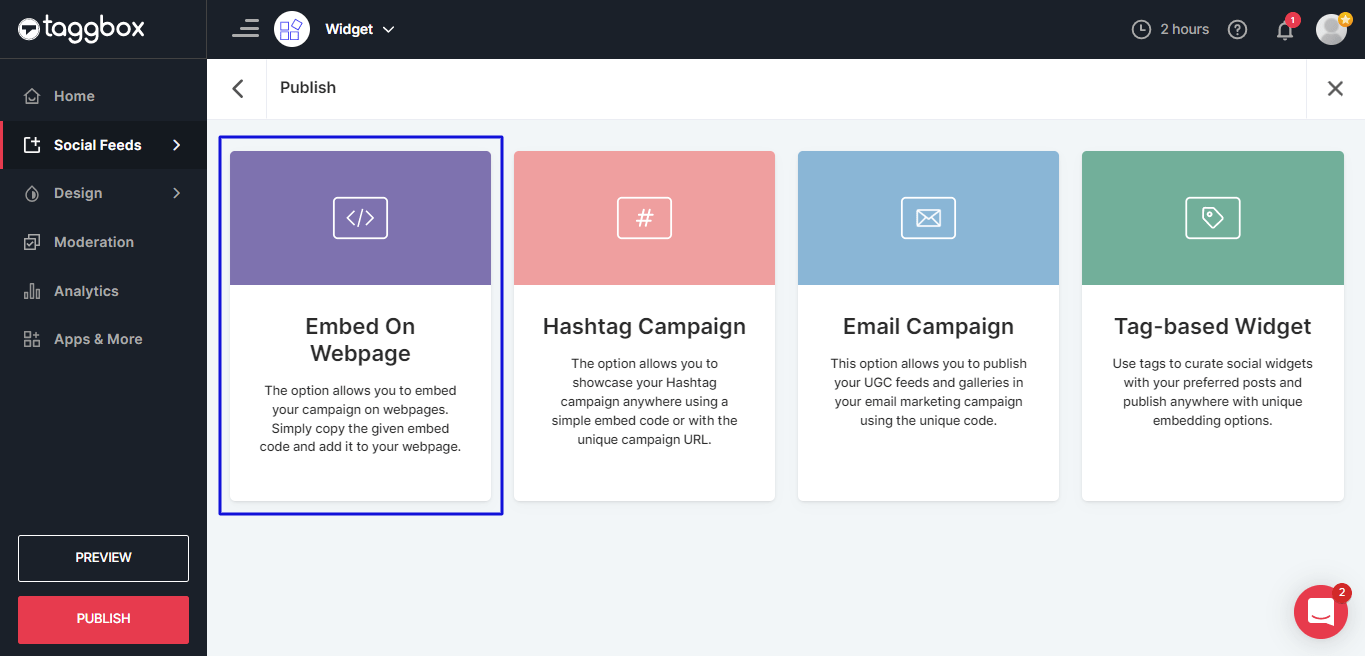
- HTML, WordPress, Wix, Weebly, Squarespace, Shopify 등과 같은 YouTube 단편 위젯을 포함할 웹사이트 구축 플랫폼을 선택하세요.
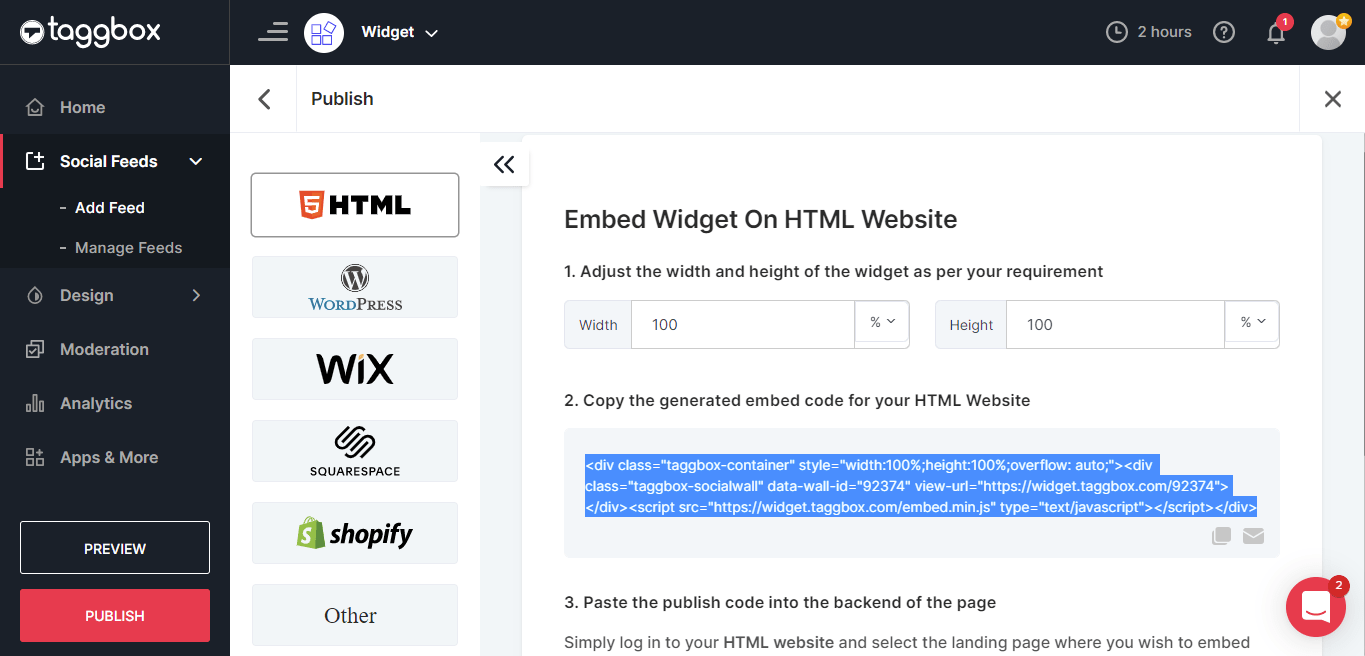
- 완료되면 "코드 가져오기" 옵션을 클릭하고 내장 코드를 클립보드에 복사 하기만 하면 됩니다.
- 또한 웹 사이트의 전체 모양에 맞게 위젯의 너비 와 높이 를 조정할 수 있는 옵션이 제공될 수 있습니다.
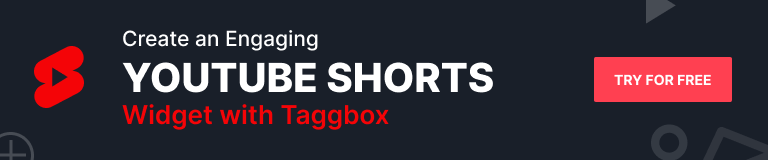
3단계. 모든 웹사이트에 YouTube Shorts 위젯 포함
Taggbox 위젯이 거의 모든 주요 웹사이트 구축 플랫폼과 호환된다는 사실을 공유하게 된 것을 기쁘게 생각합니다. 사용자마다 선호도가 다를 수 있으므로 다양한 웹사이트 구축 플랫폼에 YouTube 단편을 삽입하는 방법을 알려드리겠습니다.

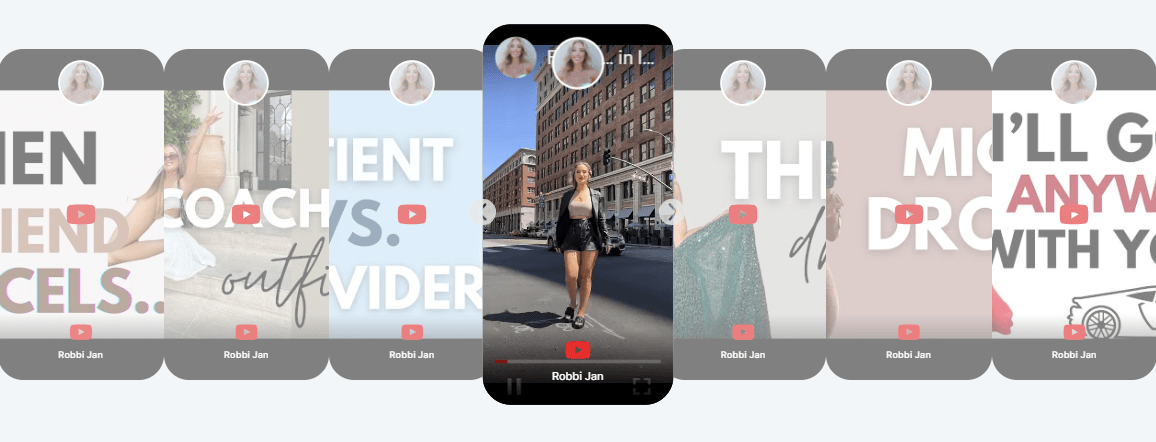
아래에 언급된 단계를 따라 YouTube 짧은 동영상을 웹사이트에 원활하게 통합하세요.
HTML에 YouTube 단편을 삽입하는 방법은 무엇입니까?
- HTML 관리자 계정에 로그인하고 YouTube 짧은 위젯을 보려는 웹페이지 또는 섹션으로 이동하여 프로세스를 시작합니다.
- 웹 사이트의 백업 섹션을 방문하여 복사한 내장 코드를 제공된 섹션에 붙여넣습니다.
- 적용을 클릭하여 변경 사항을 저장하면 완료됩니다.
HTML 사이트용 YouTube Shorts 위젯 구축
Taggbox 위젯으로 지금 시작하세요!
WordPress에 YouTube 단편을 표시하는 방법?

- WordPress 계정에 로그인하고 YouTube 단편을 삽입하려는 웹페이지의 편집기 섹션을 방문하여 시작합니다.
- 웹 페이지 오른쪽에서 시각 및 텍스트 옵션을 선택합니다.
- 텍스트 모드를 클릭합니다.
- 다음으로 복사한 내장 코드를 코드 필드에 붙여넣어야 합니다.
- 업데이트를 클릭하여 변경 사항을 저장합니다.
Squarespace에서 YouTube Shorts를 통합하는 방법은 무엇입니까?
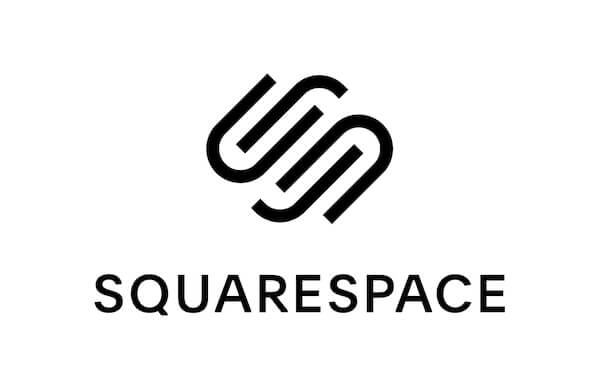
- Squarespace 계정에 로그인합니다.
- +추가/편집 블록을 클릭합니다.
- 팝업에서 </> 코드 버튼을 클릭하십시오.
- 이제 복사한 코드를 제공된 섹션에 붙여넣습니다.
- 마지막으로 완료 버튼을 클릭합니다.
Shopify에 YouTube 단편을 추가하는 방법은 무엇입니까?

- Shopify 계정에 로그인하여 프로세스를 시작합니다.
- 판매 채널 섹션에 있는 온라인 상점 옵션을 선택하십시오.
- 드롭다운 메뉴 모음에서 테마를 선택합니다.
- 작업 옵션을 클릭합니다.
- 이제 드롭다운 목록에서 코드 편집을 선택합니다.
- Shopify 스토어에 YouTube 단편을 추가할 섹션/웹페이지를 선택합니다.
- 포함 코드를 붙여넣고 변경 사항을 저장하여 프로세스를 완료합니다.
Wix에 YouTube 단편을 삽입하는 방법

- Wix 계정에 로그인하여 프로세스를 시작하세요.
- 웹 페이지 왼쪽에 있는 + 버튼을 탐색하고 클릭합니다.
- 더 보기 옵션을 선택합니다.
- 포함 섹션에서 HTML iFrame을 선택합니다.
- 그런 다음 복사한 내장 코드를 플랫폼에서 제공하는 코드 섹션에 붙여넣습니다.
- 마지막으로 적용 옵션을 클릭하여 변경 사항을 저장합니다.
Weebly에서 YouTube 단편을 어떻게 선보일 수 있습니까?

- Weebly 계정에 로그인하여 시작하십시오.
- 포함 코드 요소로 이동합니다.
- YouTube 단편을 삽입하려는 위치에 드래그 앤 드롭을 사용합니다.
- HTML 상자를 선택합니다.
- 사용자 정의 HTML 편집 옵션을 선택하십시오.
- 복사한 내장 코드를 붙여넣습니다.
- 마지막으로 프로세스를 성공적으로 완료하려면 변경 사항을 저장해야 합니다.
웹사이트에 YouTube 단편을 추가하는 다른 방법
이것이 웹사이트에 YouTube 단편을 효과적으로 삽입하기 위해 필요한 모든 것이지만, 단계를 따르고 싶지 않다면 대신 이러한 대체 옵션을 사용할 수 있습니다.
1. Taggbox 위젯 WordPress 플러그인 사용하기
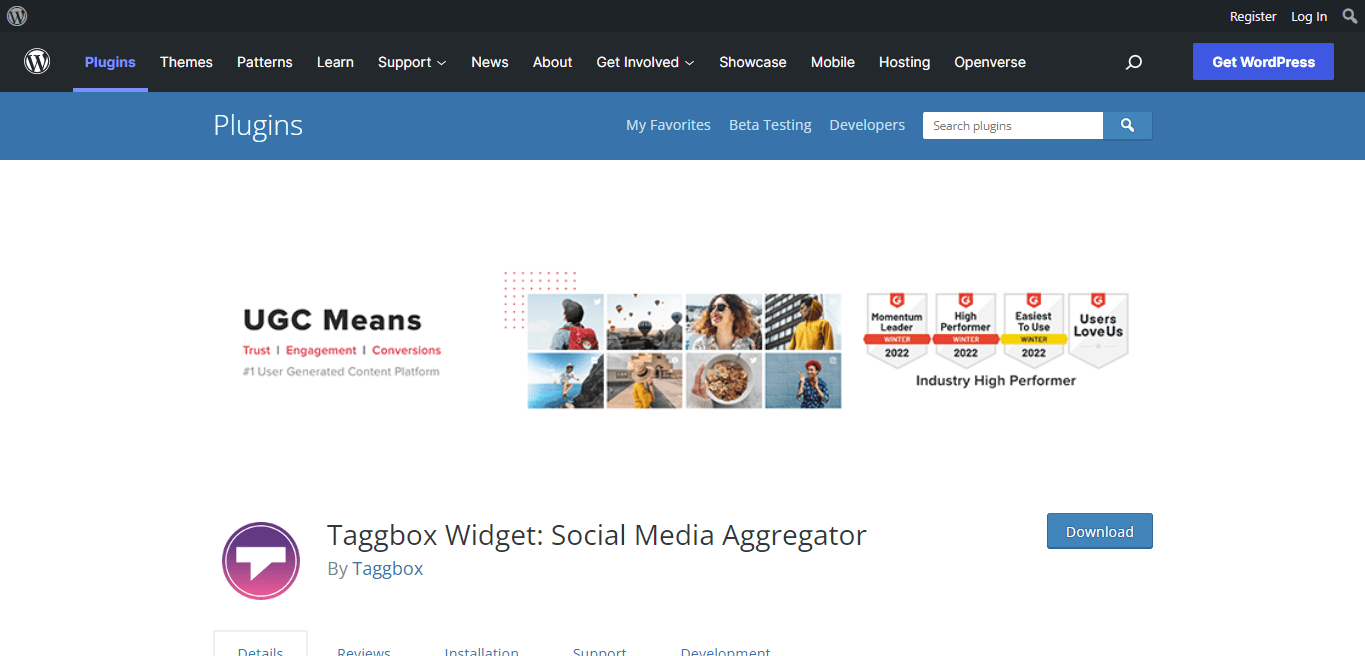
WordPress를 CMS 플랫폼으로 선택한 경우 Tagbox Widget WordPress 플러그인을 사용할 수 있습니다. WordPress 디렉토리에서 플러그인을 검색하고 플러그인을 설치 및 활성화하면 작동합니다.
WordPress 웹사이트를 YouTube 위젯에 연결하기만 하면 이 플러그인을 사용하여 동영상 콘텐츠를 원활하게 스트리밍할 수 있습니다.
2. YouTube 동영상 자체 포함 옵션 사용
두 번째 옵션은 YouTube에서 제공하는 공식 임베딩 옵션을 사용하는 것입니다. 사용자는 비디오를 선택하고 삽입을 클릭한 다음 코드를 복사하기만 하면 됩니다. 내장 코드를 웹 페이지의 백엔드 섹션에 붙여넣고 변경 사항을 저장하여 프로세스를 완료하기만 하면 됩니다.
이 옵션의 가장 큰 한계는 사용자가 한 번에 하나의 YouTube 동영상을 포함할 수 있다는 것입니다. 따라서 시간이 많이 걸리고 어려운 과정입니다. 따라서 위에서 언급한 다른 옵션을 사용할 수 있습니다.
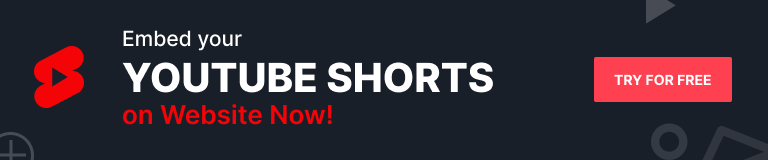
웹사이트에 YouTube Shorts를 추가해야 하는 이유는 무엇입니까?
이제 가장 쉽고 빠른 방법으로 YouTube Shorts를 웹사이트에 추가하는 방법을 알게 되었습니다. 그러나 브랜드 성장을 위해 이 마케팅 전략을 사용하는 것에 대해 확신이 서지 않는다면 다음과 같은 주요 이점을 고려하십시오. 웹사이트에 YouTube Shorts를 포함하는 것이 좋습니다.
1. 웹사이트를 보다 생생하게 만듭니다.
웹사이트는 디지털화 시대에 브랜드를 대표하는 것입니다. 브랜드의 품질과 평판에 대한 소비자의 인식은 종종 웹사이트를 기반으로 합니다.
결과적으로 고객을 유치하고 탐색 경험을 향상시키는 매력적인 웹 사이트를 갖는 것이 중요합니다. 그리고 비디오를 통한 것보다 훨씬 필요한 역동성을 추가하는 더 좋은 방법은 무엇입니까?
2. 방문자 참여 향상
비즈니스 웹 사이트 방문자는 회사에 대한 관심을 불러일으킬 수 있으므로 더 많은 시간을 할애해야 합니다.
Tagbox는 자동으로 새로 고쳐지는 스크롤 가능한 위젯을 제공하므로 방문자는 피드를 탐색하고 Shorts를 보고 페이지에 계속 참여할 수 있습니다. 체류 시간이 길수록 웹 사이트의 참여율이 높아집니다.
3. 사용자에게 YouTube 존재를 살짝 엿볼 수 있는 기회 제공
또한 Tagbox를 사용하면 YouTube 채널에서 YouTube 동영상 재생 목록을 삽입할 수 있습니다. 방문자는 귀하의 YouTube 존재를 살짝 엿볼 수 있으며 귀하의 채널을 구독할 기회가 있기 때문에 귀하는 YouTube 구독자 기반을 확장할 수 있습니다.
마지막 생각들
소셜 미디어는 수년에 걸쳐 기하급수적으로 발전했습니다. 이 힘든 경쟁에서 앞서 나가려면 최신 마케팅 방법을 따라잡고 이 거대한 마케팅 매체를 최대한 활용할 수 있는 쉬운 방법을 찾아야 합니다.
YouTube는 분명히 크고 중요한 소셜 네트워킹 사이트입니다. 기업이 목표를 달성하는 데 도움을 줄 수 있는 능력이 있습니다. 또한 웹사이트에 포함하여 YouTube 단편 영화에서 많은 가치를 얻을 수 있습니다.
그리고 현재 YouTube Shorts의 인기를 감안할 때 향후 몇 년 동안에도 보상을 받을 수 있습니다.
지금 무료 Tagbox 위젯 계정을 만들고 이미 프로세스를 시작하십시오!
지금 웹사이트에 YouTube 단편을 표시하세요
Taggbox를 사용해 보세요 – 14일 동안 무료입니다
